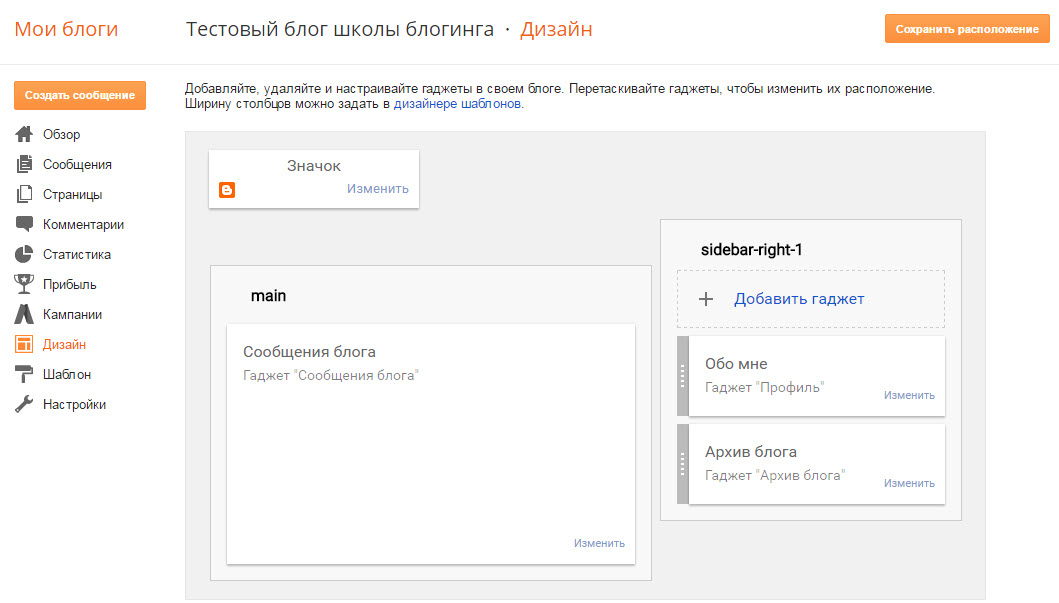Как создать блог на blogger или блог на Google
Здравствуйте, уважаемые читатели блога http://delajblog.ru/
Cоздать блог на blogger можно практически за несколько минут. И с этим сможет справиться даже школьник. Стоит учесть, что Гугл занимает второе место после Яндекса в русскоязычном интернете по числу пользователей интернета. Но стоит добавить, что по техническим параметрам, он намного превосходит своего конкурента.
Прежде всего – надежность, никогда нет никаких перебоев в работе, а все сервисы работают прекрасно, скорость и релевантность поиска намного лучше Яндекса. А, например почта Gmail идёт по зашифрованным каналам и никто не может её читать (кроме самого Гугла, естественно). Но самое интересное, что алгоритмы шифрования такие, что не по зубам российским спецслужбам, а проще говоря, наших «правоохранителей» бесит, что не могут они читать твои письма. Это, как-то ненормально для них.
Гугл предлагает сделать блог на платформе Blogger.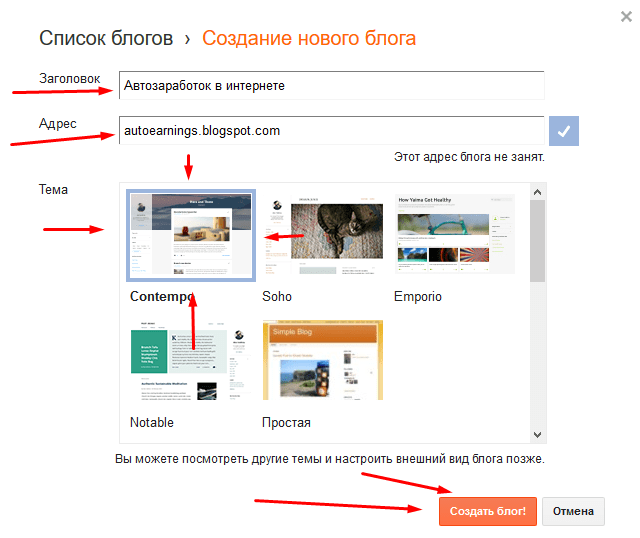
Прежде всего, для того, чтобы получить доступ к любым службам и сервисам (а их очень много) нужно создать аккаунт. О том, как создать аккаунт в Google подробно написано в статье. Приступаем к ваянию нашего шедевра.
Как создать блог на blogger
Для того, чтобы создать блог на blogger com заходим на страницу конструктора .
Теперь, либо регистрируемся либо вводим адрес электронной почты, пароль и нажимаем кнопку «Войти». Открывается окно «Зарегистрироваться в Blogger».
Заполняем соответствующие поля: название, пол, принятие условий и нажимаем кнопку «Продолжить».
Далее нажимаем кнопку «Новый блог».
Заполняем заголовок. В поле адрес вписываем желаемое имя. Несколько пояснений. Адрес блога (домен) пользователя на Blogger имеет вид: «Имя. Blogspot.com». Вы, например, здесь пишите: vasya. Если такое имя занято, то выскочит рядом восклицательный знак, тогда изменяем имя, пока не высветится, что такое имя свободно. Затем выбираем шаблон, т.е. внешний вид блога (его можно потом заменять, сколько хочешь) и нажимаем кнопку «Создать блог».
Теперь можно посмотреть наше рукотворное творение. Всё. Создать блог на Google оказалось очень просто.
Как создать страницу
Заходим в свой блог и клацаем по ссылке в правом верхнем углу «Настроить».
Открывается страница настроек.
Жмем на Страницы.
И вписываю данные на странице.
Для примера. Страница будет называться «О себе». На странице будет написано «Меня зовут Александр». После этого нажать кнопку «Публикация».
Но этой страницы видно не будет.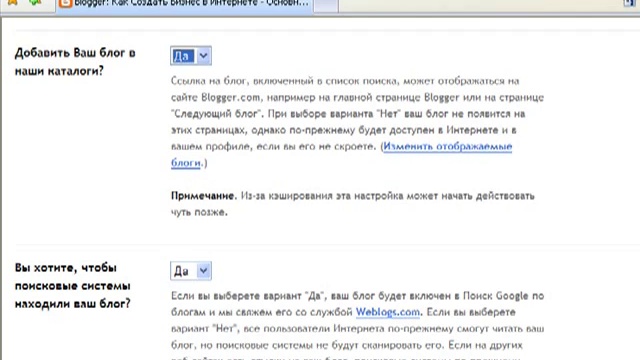
И жмём на Дизайн.
Теперь изменяем дизайн страниц. Жмём «Изменить».
В настройках отображения видим две страницы: Главная и О себе. Теперь проставьте галочки в соответствующих квадратиках и нажмите кнопку «Сохранить». После этого ваша новая страница будет отображаться.
Успехов!
Как раскрутить блог: Пошаговое руководство для начинающих
Автор Сергей Смирнов На чтение 16 мин. Обновлено
Если у вас уже есть свой блог и вы регулярно публикуете в нем полезные статьи, самое время подумать над его раскруткой. Ведь какой смысл в блоге, если его никто не посещает и никто не читает, кроме вас и двух ваших друзей?
Есть два сценария развития блога.
Первый: вы на регулярной основе пишете и выкладываете новые статьи. Через какое-то время блог заметят поисковые системы и начнут давать бесплатный органический (поисковый) трафик.
Через какое-то время блог заметят поисковые системы и начнут давать бесплатный органический (поисковый) трафик.
Второй. Ваш подход к ведению и раскрутке блога должен быть не как к простому увлечению, а как к полноценному бизнесу.
Я считаю, что блоггинг – это точно такой же бизнес, как и любой другой. Вы хотите, чтобы блог приносил вам не только удовольствие, но и деньги? Если ответ положительный, вы точно попали по адресу!
SEO-оптимизация блога
Даже если вы совсем новичок, все равно должны научиться базовым навыкам SEO. Вам необходимо понимать, как работают простейшие алгоритмы поисковой оптимизации. Ведь для того чтобы пользователь прочел вашу полезную статью, ее еще как-то надо найти среди множества других.
Для оптимизации блога и статей используйте этот простой чек-лист.
1. Заголовок и описание
Обязательно прописывайте в каждой статье заголовок (Title) и описание (Description). Именно по заголовку поисковые системы понимают, о чем идет речь в статье.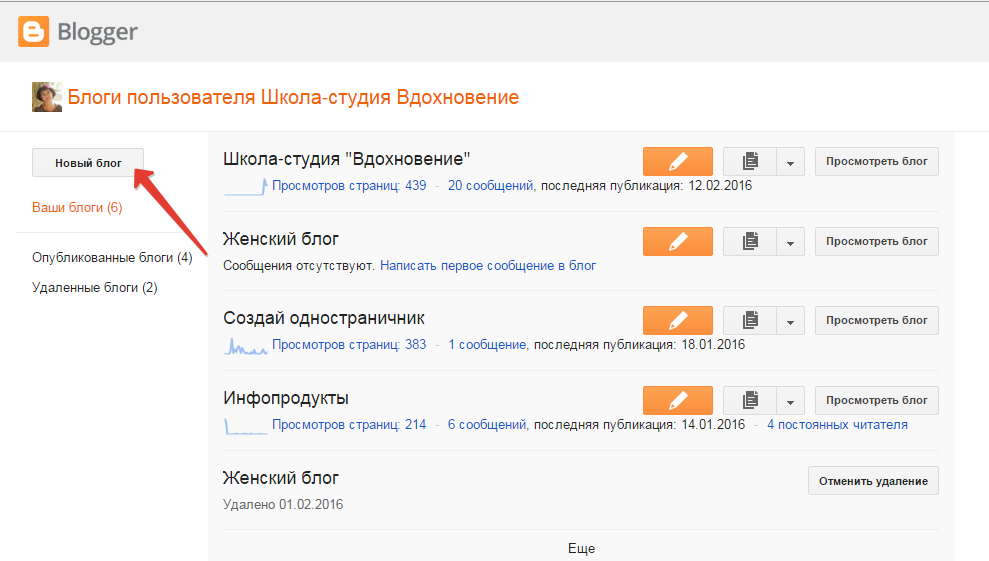
2. Ключевое слово
Определите ключевое слово, под которое будет писаться новая статья. Обязательно укажите его в TITLE и h2. Старайтесь использовать ключевое слово в первом абзаце статьи.
3. Внутренние ссылки
При написании новой статьи старайтесь всегда ссылаться на прошлые публикации в блоге. Ставьте ссылки только на те статьи, которые будут в тему. Таким образом, посетитель блога сможет ознакомиться и с прежними публикациями и проведет за чтением больше времени.
А значит, в дело вступит так называемый поведенческий фактор. Поисковые системы увидят, что посетитель зашел на статью, прочитал ее и заинтересовался другими материалами, и сделают вывод: ага, значит ресурс ему был полезен.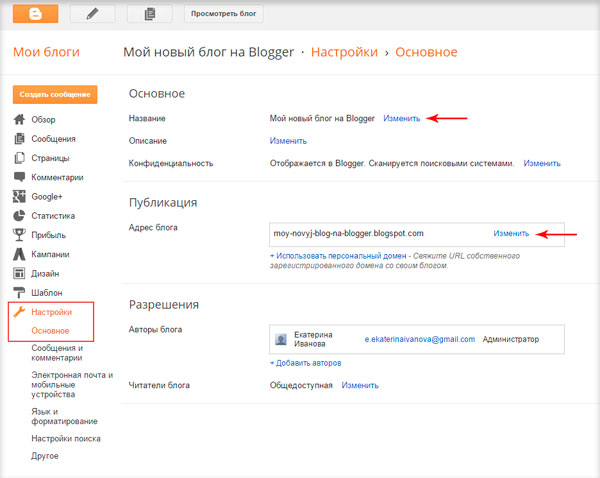
4. Robots.txt
Настройте свой robots.txt и покажите поисковым системам, что можно индексировать в блоге, а что нет. Если Вы используете WordPress, то в нем есть лишние файлы, которые лучше закрыть от индексации. Также этот файл поможет избежать дублей страниц.
Если вы не хотите сами составлять свой файл, то можете скачать мой. Он полностью оптимизирован под WordPress. Единственное, что нужно будет сделать – изменить строку 18 и 85. Вместо site.ru обязательно укажите свой домен.
5. Карта сайта
Со временем в блоге накапливается огромное количество контента. Чтобы поисковым системам было легко сканировать ваш блог, создайте карту сайта (sitemap.xml). Зайдите в админку блога и найдите меню “Плагины”. Нажмите на “добавить новый” и в строку поиска вставьте Google XML Sitemaps. Дальше сделайте так, как показано на картинке ниже.
Установка бесплатного плагина Google XML Sitemaps6. Правильные URL
Правильные URL
Настройте отображения url понятными для всех. Обратите внимание, как отображаются ваши записи в блоге. Если у них такой вид: site.ru/?=p12, то следует их перенастроить. Не забудьте при этом использовать 301 редирект. Если вы только создали блог и в нем еще нет ни одной статьи, установите этот плагин “Cyr to Lat enhanced”. Установка такая же, как и в пункте 5.
7. Скорость загрузки
Скорость загрузки блога и его страниц – важный фактор раскрутки. Страница не должна загружаться слишком долго – как на компьютере, так и на мобильном телефоне. Если у вас проблемы со скоростью загрузки, люди не будут ждать и уйдут из вашего блога в другой. Google заявляет, что 40% посетителей покидают сайт, если загрузка страницы длится более 3 секунд.
И это еще не все: такие сайты теряют свои позиции в выдаче, и на их место встают более быстрые и адаптированные. Свою скорость загрузки вы можете проверить с помощью сервиса от Google – PageSpeed Insights.
Если скорость будет ниже 60 и вы не знаете, как это исправить, то просто поменяйте тему шаблона на другую. Выберите дизайн, адаптивный под мобильные устройства. Затем снова произведите замеры скорости.
8. Социальные сигналы
Разместите на своем блоге под каждой статьей кнопки социальных сетей. В конце статьи просите читателей нажимать на эти кнопки.
Сделать это можно с помощью плагинаЭто поможет вашему контенту распространяться по сети и привлекать новых посетителей. Помним, что каждая такая мелочь приносит свои плоды!
9. Панель управления блога
Обязательно добавьте свой блог в “Яндекс. Вебмастер” и Google Webmasters. В панели управления вы увидите важную информацию по блогу: количество проиндексированных страниц, наличие ошибок, если они есть, и различные полезные рекомендации.
Также вам нужно будет добавить туда свой файл с robots.txt и карту сайта /sitemap.xml. Не ждите, когда поисковый робот сам найдет эти файлы – помогите ему быстро узнать о вашем блоге.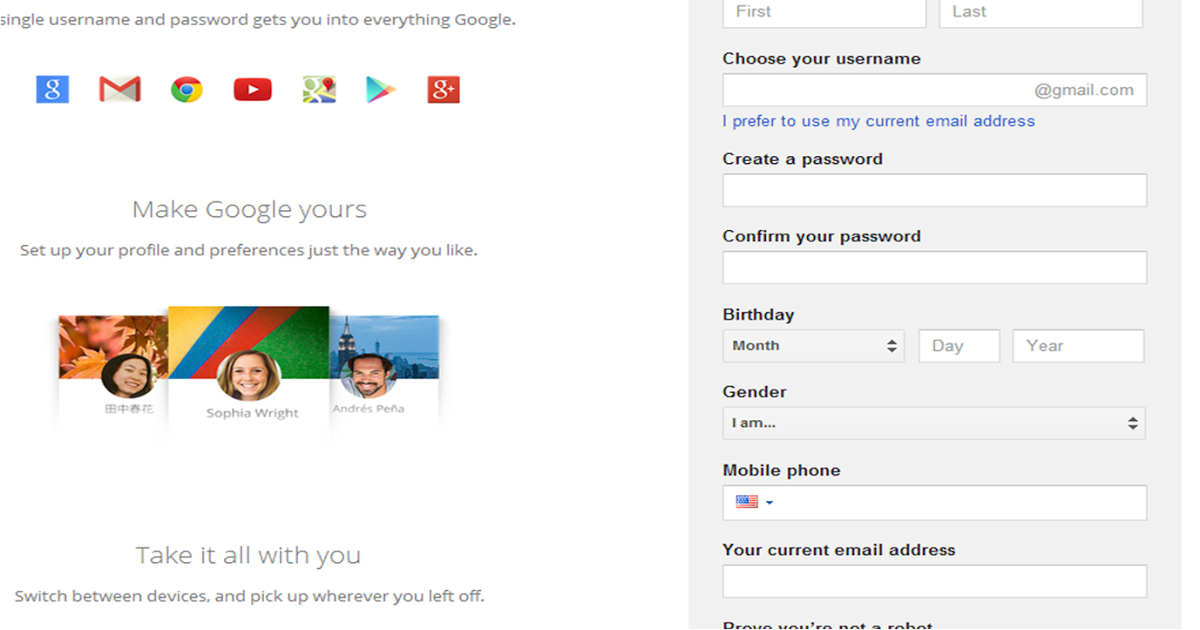
Читайте также: Лучшие SEO сервисы
Продвижение блога качественным контентом
Все эти технические моменты, конечно же, положительно влияют на поисковую оптимизацию. Но самым важным и определяющим фактором является контент. На чем нужно сосредоточиться блогеру – так это над созданием качественного и полезного контента.
Ваши статьи должны быть именно такими. Критерии полезности статей вы можете определить сами или спросить у ваших читателей. Давайте рассмотрим, что нужно делать, чтобы раскрутить блог бесплатно с помощью контента.
Виды контента
Чем больше у вас идей, тем больше контента вы сможете произвести. Чем больше контента в блоге, тем больше посетителей к вам будет приходить. А чем больше посетителей – тем больше денег Вы сможете зарабатывать с блога. Все просто!
1. Подробные руководства
Когда человек начинает интересоваться новой для себя темой, он нуждается в подробных руководствах для новичков. В любой нише можно написать пошаговые руководства. Например, “Как писать статьи для блога”. Если Вы являетесь экспертом в своей нише, то пишите руководства для профессионалов. Такие люди тоже нуждаются в новых знаниях.
В любой нише можно написать пошаговые руководства. Например, “Как писать статьи для блога”. Если Вы являетесь экспертом в своей нише, то пишите руководства для профессионалов. Такие люди тоже нуждаются в новых знаниях.
2. Обзоры
Обзоры являются одним из самых быстрых способов заработка на своем блоге. Делайте свои обзоры на товары или сервисы, которыми пользуетесь. Поделитесь с читателями: люди любят открывать для себя что-то новенькое. Делая обзоры, вы уже можете начать зарабатывать, подключившись к партнерским программам.
3. Интервью
Отличный способ привлечь к себе внимание – взять интервью у специалиста в вашей нише. Таким образом вы сможете привлечь как новую аудиторию, так и аудиторию того эксперта, у которого возьмете интервью. Найдите всех экспертов в вашей нише и попробуйте записать с ними, например, аудиоподкасты.
4. Отчеты
Вы можете каждый месяц делать какой-нибудь отчет и выкладывать его у себя в блоге. Например, я планирую вести ежемесячные финансовые отчеты, где буду подробно буду описывать то, что сделал и сколько заработал в конкретный месяц.
Это делается не ради хвастовства, а чтобы фиксировать свои результаты. И мне самому будет интересно наблюдать за развитием. Плюс это вызовет интерес и у других людей, что привлечет ко мне новых читателей.
5. Инфографика
Инфографика становится очень популярна. Ей охотно делятся в социальных сетях, что положительно сказывается на раскрутке бренда. Это та же самая инструкция, только оформлена в виде одной большой картинки. Качественная инфографика стоит дорого, но такая инвестиция может со временем окупиться с лихвой.
6. Видеоуроки
С каждым днем видео смотрят все больше и больше людей. Снимайте видео и выкладывайте их у себя в блоге. Чем больше времени посетитель будет проводить в блоге, тем лучше. Видео можно размещать, например, на YouTube – этот ресурс является вторым поисковиком в мире! За счет этого вы можете привлечь бесплатный трафик в блог.
7. Новости и тренды
Следите за новостями и трендами в своей нише. Если вы одним из первых напишете статью об актуальном событии, она с большой вероятностью попадет в топ выдачи поисковых систем. Это будет происходить из-за низкой конкуренции по новым ключевым словам.
Это будет происходить из-за низкой конкуренции по новым ключевым словам.
8. Развлекательный контент
Люди хотят не только усваивать новую информацию, но и развлекаться. Подберите смешную картинку или мем по вашей теме, создайте шуточный опрос, придумайте забавный тест. Важное правило: юмор должен соответствовать вашей тематике и аудитории. Иначе вас просто не поймут.
Пример развлекательного контентаСоставьте контент-план
Чтобы раскрутить блог, нужно постоянство. Составьте свой список тем на месяц, затем определите дату выхода новой статьи в блоге. Например, 1 раз в неделю в четверг. Теперь следуйте этому графику постоянно.
Чтобы в блог начало приходить много посетителей, он должен стать авторитетным ресурсом в глазах поисковых систем. Блог, на котором будет минимум 250-300 качественных статей, можно уже считать авторитетным.
Теперь давайте посчитаем. В году примерно 52 недели. Если вы будете писать одну статью в неделю, то через год у вас в блоге будет всего 52 статьи. Если писать по 7 статей в неделю, то через год будет уже 364 статьи.
Если писать по 7 статей в неделю, то через год будет уже 364 статьи.
Какой темп выбрать, решать только вам. Но помните, одна статья в неделю — это минимум! Со временем появится опыт, и можно смело выходить на 7 статей в неделю.
Распространение и продвижение контента
Начните распространять свой контент в интернете с первого дня. Сегодня существует намного больше возможностей для раскрутки блога, чем 10 лет назад. Соцсети тому пример: там можно найти свою аудиторию буквально за несколько минут и рассказать им о себе.
Выберите только одну соцсеть и сфокусируйтесь на ней. Например, “ВКонтакте”. Добавили статью на сайт и сразу же поделитесь ей на своей странице. Дополнительно создайте группу и дублируйте контент туда. Не стесняйтесь! Со временем у вас появится своя аудитория фанатов, которые будут следить за вашей деятельностью.
Используйте и другие каналы. Независимо от того, создали вы блог месяц или три года назад, трафика никогда не бывает много..jpg) Каждый год появляются новые способы привлечения трафика, и было бы просто преступно стоять на месте и не использовать их. Давайте рассмотрим проверенные и новые способы продвижения контента в блоге.
Каждый год появляются новые способы привлечения трафика, и было бы просто преступно стоять на месте и не использовать их. Давайте рассмотрим проверенные и новые способы продвижения контента в блоге.
1. Таргетированная реклама
Если есть бюджет, можно настроить таргетированную рекламу – она будет показываться не всем пользователям, а только тем, кто в ней заинтересован. Платная реклама ускорит набор своей базы подписчиков. Своя ЦА – это то, на чем вы будете зарабатывать деньги. Большие заработки на блоге кроются именно в мощной базе подписчиков!
Таргетированная реклама в ленте “ВКонтакте”2. E-mail рассылка
Разместите форму сбора электронных адресов у себя в блоге. Предложите читателям какую-то ценность в обмен на предоставление контактных данных. Так вы значительно увеличите свою базу подписчиков, причем бесплатно.
Своя база полезна еще и тем, что при выходе новой статьи вы можете сообщить об этом всем своим подписчикам буквально за несколько минут, отправив всего одно письмо или сообщение.
3. Гостевые посты, кросс-маркетинг
Найдите блогеров в своей нише. Предложите им разместить свою статью в их блоге с обратной ссылкой на вас. Это даст вам приток новых читателей и обратную ссылку с авторитетного ресурса. А значит – поможет привлечь в блог дополнительный трафик.
Пара важных правил:
- Выбирайте в качестве партнеров блоги примерно с тем же охватом, как и у вас. Это скорее всего по взаимной договоренности будет бесплатно. Если вы пока только начинаете – вряд ли заинтересуете площадку с миллионной аудиторией. Впрочем, рассмотрите возможность опубликоваться за деньги: часто дело того стоит.
- Работайте с блогерами из той же ниши, что и вы. Это будет выглядеть органично и самое главное – увеличит вашу ЦА. Представьте коллегу из области, скажем, интернет-маркетинга. В его паблике 2 000 человек, они регулярно заходят и читают статьи. И тут – сюрприз – их знакомят еще с одним блогом по той же теме. Ясное дело, чем больше у людей будет контента – тем лучше.
 Они подпишутся и на ваш блог тоже.
Они подпишутся и на ваш блог тоже.
Информацию о блогах, которые принимают гостевые посты, можно найти в поисковике.
4. Работа с подкастами
Благодаря своей универсальности (подкасты можно слушать во время работы или когда вы находитесь в пути) они являются самой популярной формой аудиоконтента.
Вы можете сами записывать подкасты, преобразуя в аудиоформу статьи из блога. Но есть еще один интересный способ: спонсировать подкасты других. Это один из видов продвижения блога и маркетинга влияния.
Как продвигать блог с помощью подкастов?
Проведите исследование и составьте список подкастов, чья аудитория хорошо подходит для вашего блога. Подумайте, как можно прорекламировать свой блог: это может быть нативная реклама (создатель подкаста ненавязчиво упомянет о том, что читает ваши статьи), рекламное объявление, интервью с вами как с владельцем блога. Свяжитесь с представителями подкастов и расспросите о деталях сотрудничества.
Впоследствии переиздавайте уже записанные подкасты на блог-платформах, например Medium. Ваш контент увидит совершенно новая аудитория – многие из них перейдут в ваш блог и останутся с вами надолго.
Ваш контент увидит совершенно новая аудитория – многие из них перейдут в ваш блог и останутся с вами надолго.
6. Ресайзы статей
Актуальная фишка, которая поможет вам генерировать новый контент, особо не напрягаясь. Очень выручает, когда новых статей нет, а публикацию делать надо!
Как это работает?
- Берете статью, выписываете основные тезисы и публикуете их коротким постом в соцсетях.
- Берете статью и записываете видео: рассказываете то же самое, только в видеоформате.
- Берете один раздел из статьи и делаете из него инфографику.
- Записываете подкаст.
Общий смысл понятен, да? Так вы привлечете новую аудиторию и обновите старый контент.
8. Создание опросов (Roundup)
Популярный формат, который поможет вам убить сразу несколько зайцев. Опрос, или roundup, содержит подборку ответов на один или несколько вопросов, в идеале от известных экспертов в этой области. Такие статьи являются огромной ценностью для читателей, потому что предлагают широкий спектр экспертных мнений.
Вот что происходит, когда вы публикуете хороший пост roundup:
- во-первых, это легко написать: большую часть контента создают сами эксперты, вам нужно только придумать актуальный вопрос;
- вы создаете новые и мощные связи в своей отрасли;
- благодаря этим связям вы получаете доступ к новым аудиториям;
- ваш пост получает обратные ссылки, эксперты делятся им на своих каналах;
- вы получаете дополнительный трафик.
Что нужно учитывать?
- По опыту знаю: если в опросе планируется участие 5 экспертов, пишите сразу двадцати. Обязательно кто-то откажется, кто-то сошлется на занятость, кто-то пообещает и не ответит. Подстраховывайтесь заранее.
- Придумайте действительно интересный вопрос. Не нужно спрашивать у известных людей, как они пришли в профессию. Подумайте, каково им отвечать на это в сотый раз? Подумайте и о читателях: им должно быть интересно. В общем, ищите такую тему, чтобы зацепила и о которой можно многое рассказать.

- Готовьтесь редактировать. Эксперты – живые люди: кто-то отвечает односложно, кто-то растекается мысью по древу. В идеале ответы должны быть примерно одинаковы и по размеру текста, и по содержанию (нехорошо, если в одном ответе будет подробный кейс, а в другом – общие пустые фразы). Поэтому приводите все к общему знаменателю: где надо – задавайте уточняющие вопросы, где надо – сокращайте.
9. Выступление на конференциях
Будьте адвокатом своего блога: выступайте в качестве спикера, рассказывайте о своем детище на профильных конференциях, форумах, митапах, других мероприятиях.
Как продвигать свой блог, выступая на мероприятиях?
- Составьте список профильных мероприятий или встреч, которые вы хотели бы посетить. Если ваш блог об интернет-маркетинге – погуглите, какие конференции в этой нише планируются в ближайшее время.
- Если вы не знаете, с чего начать, поищите профильные группы в Facebook и присоединитесь к ним. Как правило, в группах анонсируются подобные мероприятия.

- Напишите организаторам, предложите темы выступлений и объясните, как они могут быть полезны слушателям.
- На выступлении позиционируйте свой блог как отличный ресурс. Приводите примеры статей, продвигайте свои паблики в соцсетях, рассказывайте о том, как пишете статьи – сами или привлекаете авторов.
10. Интеграция блога с вашим продуктом
Большинство компаний имеют блоги, которые никак не связаны с их основным продуктом. Казалось бы, чего проще – вот есть у вас интернет-магазин или вы продаете образовательные курсы – так рассказывайте в блоге о своих товарах и услугах!
Однако парадокс: все чаще в последнее время компании создают блоги просто потому, что “так принято” или “у конкурентов есть, а мы чем хуже?”. Естественно, никаких бизнес-задач такой блог не решает.
Что вы можете сделать?
- ненавязчиво рассказывать о своих товарах/услугах;
- делать интересные подборки товаров/услуг;
- писать полезные обзоры, снимать видео, делать фото;
- брать интервью у надежных клиентов
- и многое другое.

Важный момент! Включите заметную ссылку на свой блог в меню навигации вашего сайта.
11. Отслеживание упоминаний
Если ваш блог читают – кто-то обязательно сошлется на него или на конкретную статью. Нужно постоянно мониторить упоминания, чтобы знать, что о вас говорят, и управлять репутацией блога в интернете.
Как это сделать?
- забить название блога в поисковую строку соцсетей: “ВКонтакте”, “Твиттер” и т. д.;
- воспользоваться специальной системой мониторинга: “Медиалогия”, Babkee и другими;
- через сервис https://www.google.ru/alerts.
Теперь у вас будет возможность подключиться к диалогу, дать ссылку еще на одну статью – короче, лишний раз пропиариться. Будьте внимательны: не просто расхваливайте свой блог, но и давайте читателям ценность.
Контент – это король!
А вы еще сомневались? Поисковые системы в первую очередь смотрят, насколько статья отвечает запросу пользователя. Если ваши статьи будут полезными и уникальными, то они сами попадут на первые позиции в поисковой выдаче.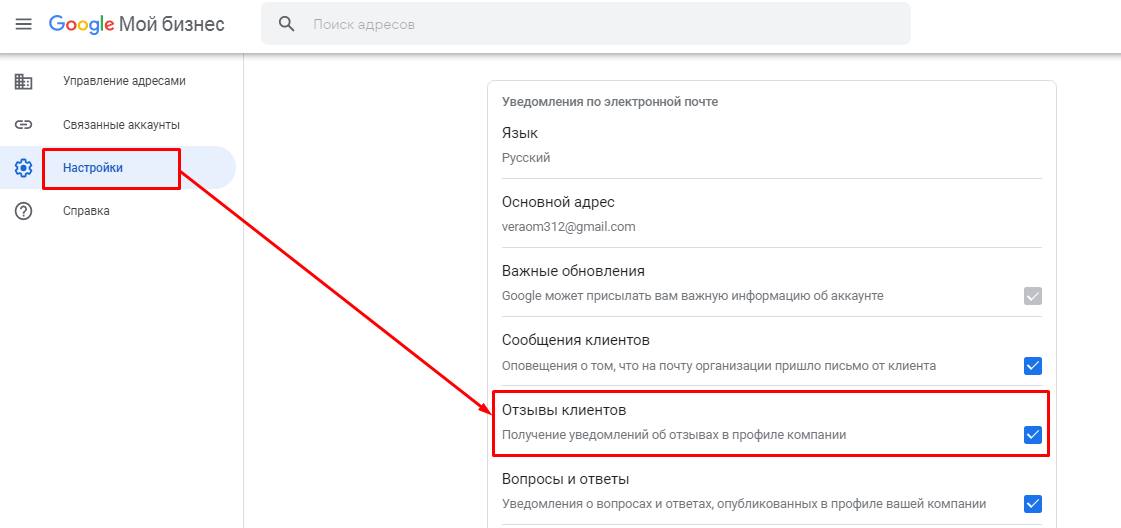
Не переживайте, если ваш блог технически не идеален. Сфокусируйтесь на создании контента. Будьте активны и никогда не останавливайтесь!
А какие вы используете способы продвижения блога?
Как создать поисковую кампанию в Google Ads
- Акции
- Продукт
Продукт
Отчеты BI
Лингвогенератор
Импорт лидов из соцсетей
Бид-менеджер
Автоматические рекомендации
Мониторинг конкурентов
в Facebook Ads Генератор UTM‑меток Все инструменты - Услуги Услуги агентства Помощь на старте
- Тарифы
- Агентствам и фрилансерам
- Вебинары
- Контакты
Как создать блог Великобритания: 8 шагов для создания блога и SEO
Люди мелкие. В основном мы получаем что-то взамен. Все усилия, которые вы вкладываете в свой блог, должны окупиться, верно?
В основном мы получаем что-то взамен. Все усилия, которые вы вкладываете в свой блог, должны окупиться, верно?
И деньги — это очевидный и основной способ, которым вы хотели бы получить вознаграждение за свои усилия, верно?
Вот семь простых способов начать зарабатывать на своем блоге —
1. Получите оплату за рекламное пространство
Самый простой способ заработать на своем блоге, разрешив другим размещать рекламу в вашем блоге.Вы можете использовать Google AdSense, Media.net или PopAds для размещения рекламы в своем блоге. Вы можете получать оплату за каждый клик, полученный по объявлению в вашем блоге (Pay-per-click), или вы можете получать оплату за каждые 1000 или около того показов (Стоимость за показ).
2. Присоединяйтесь к партнерской программе
Вы можете написать контент, продвигающий определенный продукт или услугу, и добавить партнерские ссылки в свой блог. Каждый раз, когда кто-то нажимает на партнерскую ссылку в вашем блоге, вам платят. Партнерская программа Amazon — отличный способ начать работу.
Партнерская программа Amazon — отличный способ начать работу.
3. Услуги ведения блогов
Если ваш блог станет успешным, вы можете поручить другим писать для них блоги. Хотя вы не всегда можете получить признание за свой контент, он приносит достаточно денег.
4. Прямая продажа товаров или услуг
Как и в партнерских программах, вы можете напрямую продавать товары или услуги в своем блоге. Вы можете продавать чужие предложения. Или вы также можете продавать свои собственные услуги или любые продукты, которые вы, возможно, захотите продать.
5. Создайте модель членства
Если создаваемый вами контент представляет ценность для определенной аудитории, вы можете создать модель членства на основе подписки. В этой модели только те, кто подписывается на ваш блог (заплатив комиссию), будут иметь доступ к определенному контенту, который вы создаете.
6. Продавать цифровые продукты
Вы просто часами собирали информацию по определенной теме? Вместо того, чтобы просто публиковать эту информацию в серии блогов, вы можете опубликовать электронную книгу по этой теме. А затем вы сможете продавать эту книгу в своем блоге.
А затем вы сможете продавать эту книгу в своем блоге.
7. Создание бизнес-справочника
Часто ли читатели просят у вас рекомендаций? Вместо того, чтобы бесплатно рекомендовать другие компании в вашей нише, свяжитесь с ними, чтобы подписаться на бизнес-каталог. Предположим, у вас есть свадебный блог. Создайте каталог связанных поставщиков. Фотографы, поставщики провизии, флористы, обручальные кольца и владельцы свадебных помещений с готовностью заплатят до
Как создать веб-сайт [шаг за шагом]
Хотите ли вы создать веб-сайт для своего малого бизнеса, создать веб-сайт электронной коммерции на WordPress или создать блог, чтобы поделиться своими мыслями со всем миром, создание веб-сайта стало проще, чем когда-либо.А сейчас, когда в Интернете происходит так много человеческого взаимодействия и коммерции, этот веб-сайт, который вы хотели создать, приобрел большее значение.
Это сообщение в блоге предоставит вам основные инструкции по созданию веб-сайта, независимо от типа или цели, которую вы имеете в виду.
Мы расскажем об основополагающих шагах, которые вам необходимо предпринять, прежде чем приступить к созданию, о том, какие инструменты и платформы для создания веб-сайтов вам следует использовать, и, наконец, расскажем о двух различных подходах к созданию своего сайта.
Что делать перед тем, как начать создавать свой веб-сайт
Прежде чем вы начнете процесс создания самого веб-сайта, вам нужно принять несколько решений. Любой, у кого есть навыки дизайна и программирования, может создать сайт с нуля. Но для большинства людей этот путь будет трудоемким и трудоемким, и вы рискуете вложить массу усилий в веб-сайт, который в любом случае не выглядит так хорошо.
Для тех, кто плохо знаком с созданием веб-сайтов и хочет более простой путь, у вас есть лучшие варианты.Вы можете использовать систему управления контентом (CMS), такую как WordPress, или конструктор веб-сайтов, такой как HostGator. Оба варианта позволяют любому создать веб-сайт, независимо от уровня квалификации, с которой вы начинаете. При использовании конструктора веб-сайтов или WordPress создание веб-сайта происходит быстрее и проще, а конечный результат будет функциональным и профессиональным.
WordPress против конструктора сайтов
Два лучших варианта, из которых могут выбрать новые создатели веб-сайтов, — это WordPress или конструктор веб-сайтов.Рассмотрим эти два варианта более подробно, чтобы вы могли решить, какой из них лучше всего соответствует вашим потребностям.
Создание веб-сайта на WordPress
WordPress в настоящее время обслуживает более 38% всего Интернета. Уже одно это говорит о силе, гибкости и полезности этого инструмента.
WordPress разработан таким образом, чтобы его было легко использовать не разработчикам, но он требует некоторого обучения. Но если вы готовы посвятить некоторое время обучению, огромное количество полезных онлайн-руководств, многие из которых бесплатны, облегчат самообучение.
WordPress популярен во многом благодаря своей гибкости. Его используют для создания небольших личных блогов, вплоть до крупных интернет-журналов и сайтов электронной коммерции.
WordPress дает вам возможность создать собственный профессиональный сайт. Все, что вам нужно сделать, это установить WordPress на свой сервер, выбрать тему и добавить необходимые функции с помощью обширной библиотеки популярных плагинов.
С WordPress вы можете быстро создать простой веб-сайт. Но если у вас есть конкретное видение своего веб-сайта или вы стремитесь включить в него большую функциональность, в процессе будет достаточно движущихся частей, чтобы потребовалось некоторое время.
Создание веб-сайта с помощью конструктора веб-сайтов
WordPress может помочь вам создать надежный и настраиваемый сайт. Но некоторым пользователям может не понадобиться такая гибкость. Когда дело доходит до простоты использования, безраздельно властвуют конструкторы веб-сайтов.
Существуют десятки различных конструкторов веб-сайтов на выбор, но основная цель всех остается неизменной: помочь новичкам создать профессиональный сайт в кратчайшие сроки.
Как правило, у вас не будет доступа к тому же уровню функций, что и на такой платформе, как WordPress.Но вам может не понадобиться обширный набор функций. Разработчики, стоящие за конструкторами веб-сайтов, имеют довольно хорошее представление об основных функциях и функциях, которые потребуются большинству людей и малых предприятий.
Если вам нужен относительно простой веб-сайт, который выглядит профессионально и интуитивно понятен для посетителей, можно воспользоваться конструктором веб-сайтов. И хотя точный процесс создания веб-сайта зависит от выбранного вами конструктора веб-сайтов, обычно вам нужно только запустить конструктор веб-сайтов и следовать инструкциям, которые поможет вам выполнить инструмент.Обычно вы начинаете с дизайна, который предоставляет конструктор веб-сайтов, который затем можно настроить, добавив собственные копии, изображения и цвета с помощью интуитивно понятного редактора веб-сайтов.
Как создать веб-сайт [Пошаговое руководство]
Теперь о конкретных шагах, которые вы должны предпринять, чтобы начать работу.
Шаг 1. Безопасный хостинг и доменное имя
Прежде чем вы начнете создавать свой сайт, вам нужно настроить доменное имя и хостинг.
Ваш веб-хостинг предоставляет услугу хранения всех файлов вашего веб-сайта и делает их доступными для посетителей.Ваше доменное имя — это то, что посетители будут вводить в своих браузерах для доступа к вашему сайту. Без этих двух элементов невозможно создать веб-сайт, доступный в Интернете.
Многие разные компании предлагают веб-хостинг и регистрацию домена, и часто вы можете приобрести их у одной и той же компании (в том числе у нас здесь, в HostGator). Хранение их в одном месте может упростить административные действия, поскольку вам нужно поддерживать только одну учетную запись.
Чтобы зарегистрироваться на хостинге, перейдите на страницу хостинга HostGator и выберите свой тарифный план.
На следующем экране вы даже можете зарегистрировать новый домен, пока завершаете остальную часть настройки учетной записи хостинга. Легко, правда?
Или вы можете зарегистрировать свой домен стандартным способом, перейдя на страницу HostGator Domains и выполнив поиск и выбрав там домен.
Шаг 2. Создайте свой сайт Foundation
Вам будет легче создавать свой веб-сайт, если вы заранее продумаете структуру и страницы.Проведите небольшое исследование, чтобы увидеть, как выглядят другие веб-сайты, похожие на тот, который вы имеете в виду. Обратите внимание на элементы дизайна, которые они используют, и страницы, которые у них обычно есть. Обратите внимание на то, что вам нравится, а что нет.
И продумайте свои типичные цели. Разные типы веб-сайтов хотят выполнять разные задачи. Веб-сайт для вашего бизнеса должен помогать вам привлекать и конвертировать клиентов. Веб-сайт-портфолио должен помочь вам доказать свои навыки и произвести впечатление на любого, кто может вас нанять.А личный веб-сайт может быть в первую очередь ориентирован на то, чтобы делиться своими мыслями с близкими или помогать вам найти сообщество людей со схожими интересами.
Зная, какой тип сайта вы создаете, вы сможете создать сайт, соответствующий вашим целям.
Теперь пора спланировать структуру вашего веб-сайта. К счастью, это не должно быть слишком сложно. Многие сайты имеют одинаковый основной набор страниц:
- Домашняя страница
- О странице
- Контактная страница
- Страницы продуктов / услуг
- Блог
Независимо от того, используете ли вы конструктор веб-сайтов или WordPress, все эти страницы будет легко создать.
Шаг 3. Как создать свой сайт
Если вы новичок в дизайне своего сайта, лучше всего будет полагаться на профессионально созданные дизайны других людей. С WordPress вы можете просматривать доступные темы в качестве отправной точки для создания своего веб-сайта. Они размещают основные элементы дизайна на своих местах, и вы можете настраивать их оттуда.
С умным конструктором веб-сайтов HostGator вам нужно ответить только на несколько основных вопросов, и конструктор веб-сайтов автоматически создаст начальный веб-сайт, соответствующий вашим потребностям.Затем вы можете легко ввести уникальную информацию и настроить несколько элементов дизайна, чтобы сделать их полностью вашими.
Вариант 1: Как создать веб-сайт с помощью WordPress
В WordPress выбранная тема будет обеспечивать большую часть дизайна, который у вас получится. После того, как вы установили WordPress на свой хост, перейдите на серверную часть своего веб-сайта, это должна быть ссылка, которая выглядит следующим образом: https://mysite.com/wp-admin .
После того, как вы попадете в панель управления WordPress, перейдите к Внешний вид > Темы и выберите Добавить новый .
Здесь вы можете просматривать темы, искать определенную тему или даже выполнять поиск по ключевым словам. Найдя понравившуюся тему, наведите на нее курсор и нажмите «Установить», затем «Активировать».
В зависимости от выбранной темы у вас будут разные параметры настройки. Вам либо будет предоставлена страница настроек в вашей теме, либо вы воспользуетесь встроенным настройщиком, к которому вы можете получить доступ, перейдя в Внешний вид> Настроить .
Независимо от того, какой метод вы выберете, вы найдете множество различных параметров, которые позволят вам изменить такие вещи, как фон, цвета по всему сайту, параметры заголовка, отображение меню, макет сайта и многое другое.
Создание страниц веб-сайтов с помощью WordPress
Добавить страницы на ваш сайт — довольно простая задача. Все, что вам нужно сделать, это перейти к Pages> Add New .
Затем введите имя своей страницы и добавьте основной текст, изображения и многое другое.
Добавление функций веб-сайта через плагины WordPress
Возможно, вы захотите дополнительно настроить свой сайт. Плагины — это то, как WordPress обрабатывает добавление дополнительных функций на ваш сайт.
Они могут работать в фоновом режиме, как плагины SEO или безопасности. Или их можно использовать для настройки функциональности вашего интерфейса, например для совместного использования в социальных сетях. В WordPress вы можете добавлять плагины, перейдя в меню Plugins , выбрав Add New и либо просмотрев, какие плагины доступны, либо выполнив поиск, чтобы найти конкретный.
Это всего лишь краткое изложение, чтобы предоставить вам достаточно информации для создания прочной основы сайта.Вам захочется проводить больше времени, экспериментируя, настраивая и доводя свой сайт до совершенства.
Вариант 2. Как создать веб-сайт с помощью конструктора веб-сайтов
Если вы используете конструктор веб-сайтов для создания веб-сайта, инструкции будут зависеть от того, какой конструктор веб-сайтов вы выберете. Большинство из них предназначены для того, чтобы помочь вам пройти весь процесс, как только вы начнете.
Для этого урока мы будем использовать конструктор сайтов HostGator. Gator — это умный конструктор веб-сайтов, который автоматизирует для вас большую часть процесса создания веб-сайтов.
Для начала вам будет предложено указать категорию создаваемого вами веб-сайта, а также название вашего веб-сайта.
Конструктор веб-сайтов создаст базовый дизайн веб-сайта на основе предоставленной вами информации. Затем он шаг за шагом проведет вас через то, как выбрать основные элементы дизайна для вашего сайта, такие как цветовую схему и фоновое изображение.
После того, как вы завершите начальную проверку, дизайн вашего веб-сайта будет в основном готов! Оттуда вы можете приступить к работе над деталями.
Вы можете добавить уникальную копию, щелкнув слова, уже находящиеся на странице, и введя то, что вы хотите, чтобы они говорили.
Конструктор веб-сайтов автоматически предоставит соответствующие изображения для вашего сайта, но вы можете изменить их и добавить свои собственные, щелкнув изображение, выбрав Выбрать изображение и либо выбрав из отображаемой библиотеки изображений, либо нажав Мои Изображения , чтобы добавить свои.
И вы можете перемещать блоки, которые конструктор веб-сайтов предоставил для каждой страницы, нажимая на синие стрелки, которые появляются при прокрутке страницы.Если вы хотите полностью избавиться от блока, щелкните значок корзины, который отображается рядом со стрелками.
Когда ваши главные страницы будут выглядеть так, как вы хотите, вы можете добавлять любые новые, которые вам нужны. Когда вы нажимаете Pages в меню в левой части экрана, вы сможете указать нужное имя страницы и выбрать, должна ли она находиться под существующей родительской страницей в меню или стать ее частью. самого главного меню.
Это поможет вам создать структуру вашего веб-сайта, которую вы разработали на втором шаге.
Конструктор веб-сайтов HostGator разработан, чтобы избавить вас от большей части работы по созданию веб-сайта, а также упростить настройку необходимых вам частей, чтобы сделать его уникальным. Потратив немного времени на то, чтобы поиграть с ним, вы должны познакомиться с различными вариантами внесения любых изменений, которые вы хотите.
Обращаюсь к вам: пора создать свой веб-сайт
Как видите, создать собственный веб-сайт на удивление легко, независимо от уровня вашего мастерства.Благодаря мощи WordPress или конструктора веб-сайтов, создать собственный веб-сайт без помощи профессионала веб-дизайна очень просто.
Если вы выполнили все вышеперечисленные шаги, значит, теперь у вас есть веб-сайт, готовый для работы в Интернете. Поздравляю!
Помните, большинство веб-сайтов действительно никогда не заканчиваются. По мере того, как вы узнаете больше о своей аудитории, экспериментируете с контентом и тестируете свои результаты, ваш сайт будет расти и развиваться. Прелесть использования инструментов для создания веб-сайтов, описанных в этом посте, заключается в том, что вы можете быстро внести эти изменения самостоятельно, узнав больше о том, как ваш веб-сайт работает в процессе.
Кристен Хикс — внештатный писатель из Остина и постоянный ученик с постоянным интересом к новым знаниям. Она использует это любопытство в сочетании с опытом работы в качестве внештатного владельца бизнеса, чтобы писать в блоге HostGator о вещах, ценных для владельцев малого бизнеса. Вы можете найти ее в Твиттере по адресу @atxcopywriter.
Связанные
Пошаговое руководство по настройке Google Ad Manager
- Обзор Введение Разработчики Рекламные операции
- Продукт Предварительная ставка.js Аналитика Модули API издателя Параметры участника торгов Плагины Сервер предварительной ставки Prebid Mobile iOS Android Форматы Дисплей видео Родной AMP Многоформатный
- Служба поддержки Рекламные операции Разработчики
Как подать заявку на открытие аккаунта AdSense
Независимо от того, начали ли вы бизнес в Интернете только недавно или уже давно, Google AdSense — самая популярная рекламная сеть и лучший способ начать монетизировать свой трафик с помощью медийной рекламы.Эта рекламная сеть предлагает широкий спектр рекламных блоков для различных платформ и устройств и включает инструменты оптимизации.
Вы не хотите подавать заявку на открытие аккаунта AdSense только для того, чтобы вас отклонили только потому, что вы неправильно следовали инструкциям или не придерживались их политики. В этом руководстве мы покажем вам, как подать заявку на открытие учетной записи в 2019 году и далее, шаг за шагом, и как получить согласие.
Требования
Google очень серьезно относится к качеству своей рекламной сети. Они очень строго относятся к требованиям, правилам и нормам, которым вы должны следовать.Ниже приведены требования, которые необходимо соблюдать перед регистрацией в AdSense.
- Вам должно быть не менее 18 лет.
- У вас должна быть активная учетная запись Gmail, которая не связана с учетной записью AdSense.
- У вас должен быть веб-сайт, который должен соответствовать всем условиям обслуживания Google.
Подробнее о политиках Google можно узнать здесь: https://support.google.com/adsense/answer/48182
Pro советы от MonetizeMore
Хотя следующие советы не высечены на камне, мы считаем, что они улучшат ваши шансы на то, чтобы быть принятыми в AdSense.
- Вашему сайту должно быть не менее 3 месяцев.
- У вас должно быть опубликовано не менее 30 уникальных и ценных для читателей статей.
- Не существует минимального объема трафика, который у вас должен быть, но чем больше, тем лучше.
Как работает оплата
Существует минимальный порог в 100 долларов, который вам нужно заработать в виде дохода от рекламы, прежде чем вы сможете получить оплату. Кроме того, имейте в виду, что Google следует сроку платежа нетто 30. Например, когда вы получаете доход от рекламы в сентябре, ваш доход будет отправлен вам в первую неделю ноября — через 30 дней после окончания оплачиваемого месяца.
Шаг за шагом: как подать заявку на открытие аккаунта AdSense
Начните с посещения веб-сайта AdSense здесь: https://www.google.com/adsense/start
На той же странице нажмите «Войти», и вы попадете на страницу, где вам нужно войти в свою учетную запись Gmail. После ввода адреса электронной почты и пароля нажмите кнопку «Далее».
Затем вы будете перенаправлены на страницу со следующим сообщением, как показано на снимке экрана ниже.Нажмите «Зарегистрироваться», чтобы создать учетную запись AdSense.
Теперь вам нужно будет ввести все свои данные, включая ваш веб-сайт и адрес электронной почты. Вы также можете подписаться на индивидуальную справку и рекомендации по эффективности от AdSense. Ваш экран будет выглядеть примерно так:
На следующей странице вы получите инструкции, которые позволят вам подключить свой веб-сайт к AdSense. AdSense предоставит вам фрагмент кода, который вам нужно добавить на свой сайт в разделе
.Они также дадут вам конкретные инструкции о том, как это сделать, если у вас есть сайт WordPress. Вставив код на свой сайт, нажмите кнопку отправки.Теперь ваш веб-сайт готов к рассмотрению командой Google AdSense. Обязательно сохраните фрагмент кода на своем сайте, пока AdSense не ответит. Иногда команде AdSense требуется от нескольких дней до двух недель, чтобы ответить вам. Как только вы начнете генерировать некоторый трафик, обязательно посетите наш курс Google AdSense и узнайте, как оптимизировать свою рекламу, как профессионалы!
Как войти в Google AdSense
Как только ваша учетная запись будет одобрена и вы сможете начать зарабатывать на рекламе, это отличное чувство! Однако чаще всего люди не могут найти страницу входа в Google AdSense.Это очень просто: просто перейдите по тому же URL-адресу, который вы посетили, чтобы зарегистрировать учетную запись: https://www.google.com/adsense/start/. Теперь вместо того, чтобы нажимать кнопку «Начать», нажмите «Войти».
Часто задаваемые вопросы
Является ли Google AdSense бесплатным?
Да, присоединиться к Google AdSense можно бесплатно.
Как мне полностью одобрить мою учетную запись AdSense?
1.Убедитесь, что ваш сайт соответствует правилам программы AdSense, вы старше 18 лет и у вас нет активной учетной записи Gmail, не связанной с учетной записью AdSense. 2. Наличие сайта от 3 месяцев и старше, с более чем 30 статьями и посещаемостью также увеличит ваши шансы. 3. Зарегистрируйте учетную запись AdSense здесь https://www.google.com/adsense/start. 4. Добавьте код AdSense на свой сайт. 5. Подождите несколько дней, а иногда и две недели, чтобы получить одобрение.
Сколько времени нужно для утверждения аккаунта AdSense?
Время, необходимое для утверждения, варьируется.Это может занять от 24 до 48 часов, но обычно на утверждение уходит до двух недель.
Как узнать, одобрен ли мой AdSense?
Вы можете увидеть, одобрена ли ваша учетная запись AdSense, войдя в свою панель управления AdSense. После этого вы увидите статистику по рекламе на вашем сайте.
Зачем вам нужен аккаунт AdSense?
AdSense — одна из ведущих рекламных сетей в мире, которая позволяет издателям монетизировать трафик своего веб-сайта с помощью медийной рекламы или рекламы из рекламной сети AdSense.
Заключение
Вот и все! Подача заявки на учетную запись AdSense — это не ракетка! Следуйте инструкциям, которые мы вам предоставили, и вы сразу же приступите к работе с AdSense. Чтобы помочь оптимизировать доход от рекламы и получить доступ к премиум-версии AdSense, Google Ad Exchange, зарегистрируйтесь в MonetizeMore сегодня!
Как сделать сайт в 2021 году (шаг за шагом)
Автор: Каумил ПательГлавный операционный директор — GreenGeeks.com
Обновлено: январь 2021 г.
«Это руководство дает вам все необходимое, чтобы создать потрясающий веб-сайт менее чем за час!»
Вы готовы сделать сайт? Благодаря достижениям в области технологий создание веб-сайта в 2021 году намного проще, чем раньше, настолько просто, что мы считаем, что ЛЮБОЙ может создать великолепно выглядящий веб-сайт для бизнеса или личного пользования, если ему будут предоставлены правильные инструменты.
Вам не нужно уметь кодировать HTML или что-то в этом роде.В этом руководстве я покажу вам точные шаги, которые нужно предпринять, чтобы создать эффектный веб-сайт, готовый начать привлекать посетителей.
О, и не забывайте, что если у вас возникнут какие-либо проблемы, у нас есть круглосуточная поддержка по телефону и в чате, готовая помочь. Требуемый уровень опыта
НАЧИНАЮЩИЙ
НЕОБХОДИМОЕ ВРЕМЯ
30-60 МИН
КОНЕЧНЫЙ РЕЗУЛЬТАТ
ВЕБ-САЙТ С ДОМЕНОМ
Сначала… Выберите платформу для создания своего веб-сайта на
Существует множество различных платформ, которые помогут вам создать веб-сайт, не вводя ни единой строчки кода.
WordPress, Joomla, Drupal… И это лишь некоторые из них.
Создание веб-сайтов может быть веселым и легким с помощью платформы управления контентом. Вам не нужно быть веб-дизайнером, чтобы создавать сайты.
Выбор системы управления контентом, которая лучше всего подходит для ваших нужд, сделает процесс намного более плавным и приятным. Вам нужен интернет-магазин? Сайт для малого бизнеса или вы хотите развлечь или проинформировать других с помощью блога или информационного сайта?
С более чем 40 000 веб-сайтов, размещенных здесь, в GreenGeeks, мы видели нашу значительную долю веб-сайтов и не понаслышке знаем, какие платформы являются наиболее популярными и простыми в использовании.
Самые популярные платформы
ПРИМЕЧАНИЕ. Это лишь некоторые из систем, которые вы можете использовать. В GreenGeeks мы используем Softaculous. Он загружен десятками различных конструкторов веб-сайтов, которые вы можете добавить всего парой щелчков мыши.
WordPress — самый популярный
Как видите, самой популярной платформой (на сегодняшний день) является WordPress.Если вы новичок в разработке веб-сайтов, я предлагаю использовать WordPress. Это самый простой в использовании и часто быстрее при создании нового веб-сайта.
Существуют тысячи бесплатных (и платных) тем, из которых вы можете выбрать «Внешний вид» своего веб-сайта. Так что независимо от того, как вы хотите, чтобы он выглядел, профессиональный, личный, развлекательный, технический, WordPress — отличный вариант. Некоторые премиальные темы визуального конструктора WordPress, такие как Divi или Elementor, позволяют создавать веб-дизайн методом перетаскивания.
Вам не нужно вводить код, чтобы WordPress делал то, что вы хотите.Используя темы и плагины, вы можете быстро разработать идеальный сайт за считанные минуты. Однако его также легко настроить, если у вас есть навыки программирования. Он идеально подходит для пользователей любого уровня подготовки. Хотя существуют и другие решения для создания веб-сайтов, им часто не хватает настраиваемости, которую имеет WordPress.
Поскольку WordPress очень популярен, найти помощь практически по любому аспекту приложения не составит труда. Форумы, руководства и многое другое легко доступны. Например, GreenGeeks имеет постоянно растущий список практических рекомендаций для WordPress, охватывающий широкий спектр функций.
Одним из наиболее важных аспектов WordPress является то, что он бесплатный. После его установки у вас будет одна из самых мощных и многофункциональных систем в Интернете, управляющих вашим сайтом.
Секунда… Выбор поставщика доменного имени и веб-хостинга
Следующий шаг — найти хорошего провайдера веб-хостинга и придумать хорошее доменное имя. Оба эти элемента чрезвычайно важны, если вы хотите создать успешный веб-сайт.
Выбор доменного имени — все в имени
Ваше доменное имя — это уникальный адрес, который указывает на ваш контент. Думайте об этом, как о возможности назвать свой дом. Именно так посетители находят ваш сайт и исследуют его содержимое. Если вы хотите создать успешный сайт, у вас должна быть хорошая стратегия.
Придумывая имя, спросите себя:
- Название соответствует содержанию? Вы бы не хотели называть веб-сайт «BobsChickenBarhibited».com », если вы планируете создать веганский веб-сайт.
- Название вашего сайта короткое и приятное? Чем короче имя, тем легче его набрать. Длинное имя может привести к неправильному написанию или избеганию со стороны пользователей.
- Легко ли пишется доменное имя? Простое неправильное написание слова в названии может привести к тому, что трафик уйдет в другое место.
- Правильно ли вы используете расширение домена, например .com или .net? Некоторые расширения будут вам недоступны в зависимости от того, где вы живете. Сегодня доступно множество расширений в зависимости от отрасли и назначения.Будь креативным.
- Ваше доменное имя слишком общее или близко к уже существующему домену? Наличие доменного имени, которое можно спутать с другими уже существующими веб-сайтами, может затруднить ранжирование в поисковых системах. Хорошая идея — поискать свое потенциальное имя в Google, чтобы убедиться, что оно еще не используется кем-то другим.
Придумывать хорошее название для вашего веб-сайта часто бывает весело, если не разочаровывает. Каждый раз, когда вы думаете, что у вас есть хороший, он у кого-то уже есть.Однако это легко обойтись, проявив немного воображения.
Если вы застряли, пытаясь найти имя, вы можете попробовать использовать синонимы в имени. Иногда эффективны сокращения, например «cdc.gov».
Важно помнить, что ваше доменное имя должно отражать ваш контент или бизнес.
ВЕБ-ХОСТИНГ — ВЫБОР ПЛАНА ВЕБ-ХОСТИНГА
Выбор плана хостинга закладывает основу для создания вашего сайта.Думайте об этом как о покупке участка цифровой недвижимости для создания своей онлайн-структуры. У GreenGeeks есть планы, которые варьируются от ведения простого блога до более сложных и крупных корпоративных потребностей.
Для новых разработчиков я предлагаю наш план EcoSite Lite. Начиная с 2,95 доллара США в месяц, он является наиболее экономичным для новичков и включает в себя все инструменты, которые вам понадобятся для достижения успеха. Это также включает бесплатное доменное имя, которое обычно будет стоить вам около 15 долларов в зависимости от того, какого регистратора вы используете.
Но если вы хотите создать более крупный сайт и готовы потратить немного больше, чтобы убедиться, что ваш сайт работает как можно быстрее, тогда вы можете рассмотреть наш план Ecosite Premium, начиная с 11,95 долларов США в месяц. .
Не волнуйтесь, если вам понадобится расширить свой план в будущем, мы можем помочь вам выполнить обновление и масштабирование в соответствии с вашими потребностями. Поскольку ваш веб-сайт начинает получать все больше и больше трафика, вам, возможно, придется подумать о его обновлении, чтобы соответствовать спросу.
В этом следующем разделе я проведу вас через процесс настройки веб-хостинга.
Выберите свой тарифный план из представленных ниже вариантов и нажмите кнопку «Начать».
Lite
Идеально подходит для небольших веб-сайтов или блогов, которые только начинают работать. СПЕЦИАЛЬНАЯ ЦЕНА
2,49 $ / мес
(Обычная 10.95 / мес.)
1 Веб-сайт
Безлимитное Веб-пространство
Безлимитное Передача данных
Бесплатно SSL-сертификат
Бесплатно Доменное имя для 1 st Год
Бесплатное Ночное резервное копирование
Бесплатно CD без ограничений 9032 -mail Аккаунты
WordPress Установщик / Обновления
Неограниченное количество Базы данных
Стандартная производительность
LSCache Включено
300% Green Energy Match
30-дневная Гарантия возврата денег
Pro РЕКОМЕНДУЕТСЯ
Отлично подходит для растущих веб-сайтов, которым требуется больше скорости и ресурсов. СПЕЦИАЛЬНАЯ ЦЕНА
4,95 $ / мес
(Обычная 15,95 $ / мес.)
Безлимитный Веб-сайты
Безлимитный Веб-пространство
Безлимитный Передача данных
Бесплатно SSL-сертификат
Бесплатно Доменное имя для 1 st Год
Бесплатно Ночное резервное копирование
Бесплатно EN Неограниченное CDN -mail Аккаунты
WordPress Установщик / Обновления
Неограниченное количество Базы данных
2x Производительность
LSCache Включено
300% Green Energy Match
30-дневная гарантия возврата денег
Премиум
Наш план для малого бизнеса идеально подходит для очень загруженных веб-сайтов или интернет-магазинов. СПЕЦИАЛЬНАЯ ЦЕНА
8,95 $ / мес
(Обычная 25,95 $ / мес.)
Безлимитный Сайты
Безлимитный Веб-пространство
Безлимитный Передача данных
Бесплатно Премиум SSL
Бесплатно Доменное имя для 1 st Год
Бесплатно Ночное резервное копирование
Бесплатно EN Неограниченное CD7 -mail Аккаунты
WordPress Установщик / Обновления
Без ограничений Базы данных
4x Производительность
LSCache Включено
Бесплатно Выделенный IP
300% Green Energy Match
Деньги Гарантия возврата 30148 30 дней
Затем вам нужно будет ввести домен, который вы выбрали, и нажать «Проверить доступность», чтобы дважды проверить, доступен ли он.
Примечание. Если у вас уже есть доменное имя, вы можете ввести его в поле справа
Затем вам просто нужно заполнить данные своей учетной записи, имя, адрес, номер телефона и т. Д.
В следующем разделе вы можете выбрать, хотите ли вы платить помесячно, ежегодно или по самому низкому доступному тарифу, 2 или 3 года.
Имейте в виду, что единый ежемесячный план предполагает дополнительную плату за установку и не включает бесплатный домен.Поэтому я бы посоветовал вам перейти как минимум на годичный план или, если ваши средства позволяют это, перейти на 2 или 3 года для лучшей сделки.
Здесь вы также можете выбрать местоположение вашего сервера. Возможные варианты: США, Канада или Европа. Итак, вы хотите выбрать тот, откуда будет приходить большая часть вашего трафика. (чем ближе сервер находится к людям, которые посещают ваш сайт, тем быстрее он их обслуживает).
Лучший код купона будет автоматически введен для вас.
Затем вы можете выбрать, хотите ли вы конфиденциальность WHOIS домена. По сути, это означает, что как владелец своего доменного имени вы можете установить свои данные как общедоступные или оставить их закрытыми.
Наконец, когда вы выбрали все эти параметры, вам нужно прокрутить вниз и ввести свою платежную информацию. (вы также можете выбрать оплату через PayPal, щелкнув ссылку «Дополнительные способы оплаты».
Когда вы закончите, просто нажмите кнопку внизу с надписью «Создать учетную запись и приступить к работе».
Когда вы завершите процесс регистрации, мы займемся настройкой вашего домена и услуг хостинга, а когда они будут готовы, вы получите приветственное письмо со всеми деталями, необходимыми для входа в вашу учетную запись.
Управление учетной записью GreenGeeks
Когда вы присоединитесь к веб-хостингу Green Geeks, вы получите электронное письмо с данными для входа в аккаунт менеджера.
Вы можете войти в свой аккаунт менеджера, перейдя по ссылке в электронном письме.
Или посетив GreenGeeks.com и щелкнув ссылку «Вход для клиентов» в самом верху сайта.
Или вы можете перейти по ссылке в приветственном письме, которое вы получили по адресу: https://am.greengeeks.com
Вы можете войти в систему, используя имя пользователя и пароль, которые были отправлены вам по электронной почте.
Зайдя в менеджер аккаунта, вы увидите свою платежную информацию и сведения о пакете веб-хостинга, на который вы подписались.
Вы также можете изменить свою платежную информацию, управлять своим доменом и тому подобное.
Если у вас возникнут проблемы или вопросы по вашей учетной записи, вы всегда можете обратиться за помощью в нашу круглосуточную службу поддержки в режиме реального времени.
Вход в cPanel вашего веб-сайтаЧтобы управлять своим веб-сайтом, вам необходимо войти в свою панель управления (называемую cPanel), вы можете сделать это, нажав синюю кнопку с надписью cPanel Login.
?Оказавшись внутри cPanel, вы увидите что-то вроде этого:
Вы можете использовать cPanel для различных операций, таких как просмотр статистики посетителей вашего веб-сайта, настройка адресов электронной почты и управление ими, а также множество других вещей.
Но пока мы сосредоточимся на установке WordPress.
Для этого мы воспользуемся бесплатной программой под названием Softaculous.
Вы можете ввести Softaculous в строку поиска вверху.
Или вы можете прокрутить вниз до раздела Программное обеспечение и щелкнуть Softaculous Apps Installer
Мы хотим установить WordPress, поэтому наведите курсор на значок WordPress и нажмите «Установить
».Это может показаться немного сложным, но его очень легко настроить.Большинство из этих вариантов уже заполнены за вас.
Итак, все, что вам нужно сделать, это прокрутить вниз раздел учетной записи администратора.
Вы увидите, что ваше имя пользователя Admin уже установлено на Admin. Вы можете изменить это, если хотите, или оставить как есть.
Далее вам нужно будет ввести пароль и адрес электронной почты для учетной записи.
Обязательно запишите выбранные имя пользователя и пароль и храните их в надежном месте.
Затем прокрутите вниз и снова введите свой адрес электронной почты.(Вы получите электронное письмо с подробными сведениями об установке, когда она будет завершена)
Затем просто нажмите «Установить».
Через несколько секунд вы увидите сообщение с поздравлением, которое означает, что wordpress установлен и ваш веб-сайт готов к настройке.
Ваш новый сайт
На этом этапе, если вы посетите свое доменное имя, вы увидите новую (пустую) установку WordPress.
Не волнуйтесь, если это будет выглядеть немного просто, теперь мы установим тему, которая представляет собой шаблон дизайна, который сообщает WordPress, как вы хотите, чтобы ваш сайт выглядел.
Но сначала я просто хочу показать вам, как войти на свой сайт и познакомиться с панелью инструментов WordPress.
WordPress имеет Backend, где вы, как владелец сайта, можете входить в систему и управлять своим сайтом.
Для его получения необходимо зайти в свой домен. Затем добавьте / wp-admin в конец и нажмите Enter.
Или вы можете перейти по ссылкам в электронном письме с установкой WordPress, которое вы получили на предыдущем шаге.
Это приведет вас к экрану входа в WordPress, который будет выглядеть примерно так:
Введите свое имя пользователя и пароль (вы ведь записали его в надежном месте, не так ли?)
Теперь вы войдете в свою панель управления WordPress:
На вашей панели инструментов есть множество опций, и у нас есть руководства, которые охватывают все, что вам нужно знать.
Но пока что главное — Сообщения, Добавить новое сообщение.
Здесь вы можете добавлять новый контент на свой сайт, писать статьи, добавлять сообщения в блог, загружать изображения, видео и т. Д.
Настройки: на странице настроек вы можете указать имя сайта, строку тегов, контактный адрес электронной почты и т. Д.
Внешний вид: это раздел, который вам понадобится для изменения внешнего вида вашего веб-сайта.
Вам не нужно быть веб-дизайнером, чтобы изменить внешний вид вашего сайта с помощью WordPress.Существует более 3000+ бесплатных тем, которые вы можете использовать с wordpress, а также дополнительные платные опции и настройки, которые вы можете добавить, если хотите продолжить. Создание веб-сайтов больше не должно быть проблемой!
Вот пара тем, которые вы можете установить всего за несколько кликов.
Чтобы установить тему на свой веб-сайт, просто нажмите вкладку «Внешний вид», затем «Темы», затем нажмите «Добавить».
Теперь вы должны увидеть кучу различных дизайнов, из которых вы можете выбирать, поэтому пролистайте их и посмотрите, нравится ли вам что-нибудь.
Вы также можете использовать вкладки вверху, чтобы получить больше возможностей, или, если вы имели в виду что-то конкретное, используйте поле тем поиска вверху справа для поиска.
Если вы не знаете, что ищете, вы можете просмотреть все более 3000 доступных тем на https://wordpress.org/themes/browse/popular/
После того, как вы нашли понравившуюся тему, просто наведите на нее курсор и нажмите «Установить», а после ее установки вам просто нужно нажать «Активировать», чтобы она появилась на вашем веб-сайте.
Через несколько секунд весь ваш сайт изменит свой внешний вид на выбранную вами тему.
Создание первых страниц
Теперь, когда у вас завершена первоначальная настройка веб-сайта, пора приступить к созданию первого контента на вашем сайте. Если вы запускаете веб-сайт для малого бизнеса, вам нужно будет начать с домашней страницы, страницы услуг, страницы о нас и страницы контактов. Если вы создаете блог, вы можете начать с создания своих первых сообщений в блоге.Рекомендуется включить страницу контактов на свой сайт, чтобы люди могли легко с вами связаться. На странице контактов должен быть указан ваш служебный адрес, номер телефона и адрес электронной почты или контактная форма. Плагин contact form 7 отлично подходит для быстрого и простого добавления контактных форм на ваш сайт.
Система управления контентомWordPress позволяет легко создавать новые страницы, сообщения, категории или теги для вашего сайта. Опубликовать новую страницу или сообщение на вашем сайте так же просто, как нажать «Добавить страницу» или «Добавить сообщение», заполнив необходимые поля для страницы, такие как заголовок и основное текстовое содержание вашей страницы.
Визуальный редактор WordPress Gutenburg упрощает и упрощает создание новых страниц. Это похоже на использование Microsoft Word в том, что вы можете легко изменять форматирование текста страницы, а также загружать и вставлять изображения несколькими щелчками мыши с помощью редактора WYSIWYG (What You See is What You Get).
Когда ваша первая страница будет такой, какой вы хотите, достаточно нажать кнопку «опубликовать», чтобы опубликовать первую страницу вашего веб-сайта. Добавление дополнительных страниц и сообщений — это просто вопрос повторения этого процесса.Для получения более подробной информации об этом процессе прочтите наше полное руководство «Как создать пост и страницу WordPress» или просмотрите нашу страницу руководств по WordPress.
Маркетинг вашего сайта
После того, как вы создали все основные страницы сайта, самое время приступить к его продвижению. Социальные сети — это бесплатный и простой способ начать продвигать свой сайт. Обмен новостями и обновлениями контента о вашем сайте с друзьями и подписчиками в социальных сетях, таких как Facebook, Twitter, Instagram и Linkedin, — отличный способ начать продвижение вашего нового сайта.
Также неплохо установить плагин SEO (поисковой оптимизации), такой как Yoast, чтобы помочь вам оптимизировать свой сайт для поисковых систем, таких как Google. Такие плагины, как Yoast, автоматически создают карты сайта для вашего сайта, чтобы поисковые системы могли быстрее находить ваш контент. Yoast также помогает вам писать лучшие заголовки, метаописания и контент для лучшего ранжирования в поиске. Важно с самого начала использовать ключевые слова, релевантные теме вашего веб-сайта, чтобы вы могли начать получать выгоду от трафика поисковых систем на ранней стадии.Дополнительные советы по SEO вы найдете в нашей статье о лучших советах по SEO для WordPress.
Вы также можете разместить свой сайт в поисковых системах, таких как Google и Bing, с помощью их наборов инструментов для веб-мастеров. Здесь вы можете найти дополнительную информацию об установке поисковой консоли Google и инструментов Bing для веб-мастеров.
Поздравляем, теперь у вас есть настроенный веб-сайт и он работает
Но с WordPress вы можете сделать гораздо больше.
Существуют тысячи плагинов и пользовательских правок, которые вы можете внести, чтобы ваш сайт делал все, что вам нужно.Вы также можете нанять разработчика для работы над своим сайтом на wordpress, если есть что-то, что вы не можете сделать самостоятельно.
В GreenGeeks мы собрали широкий спектр руководств по WordPress, чтобы помочь вам изучить все тонкости вашего нового сайта WordPress. Вы можете найти их здесь.
Управлять веб-сайтом в 2021 году относительно просто. С WordPress, управляемым отличным хостингом, успех ограничен только вашей мотивацией. А если вам когда-либо понадобится помощь, наша опытная служба поддержки находится на расстоянии одного клика, звонка или электронной почты.Получите максимум удовольствия от работы в сети и создайте то, чем вы можете гордиться.
Пошаговое руководство по использованию Microsoft Teams
Поскольку многие команды теперь работают удаленно из-за COVID-19, они были вынуждены использовать инструменты виртуального общения, такие как Microsoft Teams, для эффективного сотрудничества!
Но как вы собираетесь использовать Microsoft Teams?
В конце концов, хотя Microsoft Teams — эффективный инструмент, он может сбивать с толку!
Чтобы помочь вам быстро начать работу, эта статья представляет собой пошаговое руководство по использованию Microsoft Teams для проведения видеоконференций и общения.Мы выделим основные функции и цены этого инструмента, чтобы помочь вам определить, подходит ли он вашей команде.
Мы также дадим три совета, которые помогут вам еще больше воспользоваться возможностями Microsoft Teams!
Эта статья содержит:
(Щелкните ссылки ниже, чтобы перейти к определенному разделу)
Что такое Microsoft Teams?
Как использовать Microsoft Teams (пошаговое руководство)
Три дополнительные функции Microsoft Teams
Цены на Microsoft Teams
Три дополнительных совета по использованию Microsoft Teams
Давайте начнем.
Что такое Microsoft Teams?
Microsoft Teams — это инструмент для онлайн-общения и совместной работы, который входит в состав пакета Microsoft Office 365 Suite. Хотя он в основном используется для видеоконференций удаленными командами, это не единственное, что он может делать.
Команды могут помочь вам:
- Создавайте выделенные каналы для конкретных задач или команд.
- Записывайте аудио и видео встречи.
- С легкостью поделитесь своим экраном с членами команды для получения подробных объяснений.
- Быстрый поиск в архивах с помощью командной строки.
Как использовать Microsoft Teams (пошаговое руководство)
Использование инструмента удаленной связи, такого как Microsoft Teams, необходимо для того, чтобы ваша команда оставалась на связи, даже если они находятся за тысячи километров.
Но если вы не знакомы с этим инструментом, это может быть сложно.
Если это так, не волнуйтесь!
Просто следуйте этому простому пошаговому руководству, чтобы правильно использовать Teams.
Мы рассмотрим шаги, которые вам необходимо выполнить на настольных и мобильных платформах:
- Как начать работу с Microsoft Teams
- Как создать команды и каналы
- Как настроить видеоконференцсвязь
- Как запланировать встречи
A. Как начать работу с Microsoft Teams
Вот пошаговое руководство, которое поможет вам начать работу с Microsoft Teams:
1. Создайте учетную запись
A) Для рабочий стол
Шаг 1: Перейдите на веб-страницу Microsoft Teams и щелкните значок профиля в правом верхнем углу экрана.
Шаг 2: На открывшейся странице «Войти» нажмите «Создать!» ссылка для создания новой учетной записи.
Шаг 3: В окне «Создать учетную запись» введите свой адрес электронной почты (желательно рабочий адрес электронной почты) и нажмите кнопку «Далее».
Шаг 4: Следуйте инструкциям на экране, чтобы создать пароль и ввести свои данные на следующих страницах.
После того, как вы введете все свои данные и подтвердите свой адрес электронной почты, посетите домашнюю страницу Microsoft Teams, чтобы начать использовать веб-приложение Teams.
B) Для мобильных устройств
Чтобы создать учетную запись Microsoft на своем мобильном телефоне, загрузите приложение и следуйте инструкциям, указанным выше.
2. Загрузите приложение Microsoft Teams
A) Для настольного компьютера
Шаг 1: Чтобы загрузить настольное приложение Microsoft Teams, вернитесь на веб-страницу Microsoft Teams и нажмите «Загрузить команды» на в верхней части экрана.
Шаг 2: Нажмите кнопку «Загрузить для рабочего стола», чтобы перейти по странице к ссылке для загрузки для Mac OS или Windows, в зависимости от вашей системы.
Эта ссылка будет отображаться как «Загрузить команды».
Щелкните здесь, чтобы продолжить загрузку.
Шаг 3: Откройте загруженный файл и следуйте инструкциям по установке Microsoft Teams.
B) Для мобильных устройств
Шаг 1: Загрузите приложение Microsoft Teams из iOS App Store или Google Play Store для Android.
Шаг 2: После установки откройте приложение и войдите в свою учетную запись Microsoft, чтобы начать использовать Microsoft Teams.
B. Как создавать команды и каналы
В Microsoft Teams Team — это группа людей, которые сотрудничают вместе, обычно состоящая из всей организации.
Между тем, каналов — это отдельные беседы, каждый из которых может быть посвящен отделу, проекту или даже задаче.
Вот шаги для создания команд и каналов в Microsoft Teams:
1. Создайте команду
A) Для настольных ПК
Шаг 1: Откройте приложение Microsoft Teams и щелкните значок Параметр «Присоединиться или создать команду» в нижней части боковой панели «Команды» слева.
Шаг 2: В появившемся новом экране нажмите кнопку «Создать команду».
Шаг 3: На следующем экране вы можете выбрать:
- Создать команду с нуля
- Создать из существующей группы или группы Office 365
Если ваша группа раньше использовала Office 365 При регистрации в Teams у вас могут быть существующие группы, которые можно добавить с помощью параметра «Создать из…» .
В противном случае используйте «Создайте команду с нуля».
Шаг 4: Затем определите, кто является частью команды.
Сделайте свой выбор в зависимости от того, как вы хотите организовать свою платформу:
- Частный: Если в группе должно быть только несколько определенных участников, выберите Частный.
- Общедоступный: Лучше всего подходит для команд с меняющимся составом.
- Org-Wide: Если вы хотите разместить всю свою организацию как одну «команду» на платформе и использовать каналы для разделения отделов, то в целом организация — это идеальный вариант.
Шаг 5: После того, как вы выбрали тип команды, которую хотите создать, вам нужно дать ей имя.
Выберите подходящее название команды, например «Маркетинг» или «Социальные сети», а затем нажмите кнопку «Создать» в правом нижнем углу.
Шаг 6: Теперь ваша новая команда появится на левой боковой панели приложения Teams («Маркетинг» на изображении ниже).
Чтобы добавить участников в команду, нажмите на три точки рядом с названием команды и выберите «Добавить члена».”
Шаг 7: Введите имена участников, которых вы хотите добавить.
Если это «гости», например внешние пользователи из-за пределов вашей организации, вы можете вместо этого предоставить им гостевой доступ через их адрес электронной почты.
B) Для мобильных устройств
Шаг 1: Откройте приложение Microsoft Teams.
Шаг 2: Нажмите значок «Команды» в нижней части экрана, затем значок «два человека и знак плюс» в правом верхнем углу.Вы должны перейти на страницу управления командами.
Шаг 3: Чтобы создать новую команду, дайте ей имя, добавьте описание и установите параметры конфиденциальности.
Создав команду, коснитесь значка «Дополнительные параметры» с тремя точками и выберите «Добавить участников». Введите имена членов вашей команды, чтобы добавить их.
Примечание: Чтобы добавить группы людей / нескольких лиц одновременно, вам необходимо использовать настольное приложение или веб-приложение.
2.Создайте канал
A) Для настольных ПК
Теперь, когда у вас есть команда, пора добавить каналы.
По умолчанию Microsoft Teams создает общий канал для всех членов группы.
Чтобы создать дополнительные каналы, выполните следующие действия:
Шаг 1: Нажмите на три точки рядом с командой, для которой вы хотите создать новый канал, и нажмите «Добавить канал».
Шаг 2: В появившемся всплывающем окне вы можете:
- Выбрать имя канала.
- Добавьте описание канала.
- Измените настройки конфиденциальности, чтобы разрешить доступ каждому члену группы или только избранным участникам.
Когда вы закончите с этими настройками, нажмите кнопку «Добавить», чтобы создать канал.
B) Для мобильных
Шаг 1: В мобильном приложении щелкните значок Teams внизу.
Шаг 2: Нажмите на три точки (значок «Дополнительные параметры») для команды, которую вы хотите добавить на канал.Затем нажмите «Управление параметрами».
Шаг 3: Нажмите «Добавить +», чтобы начать создание нового канала. Добавьте название канала и описание, если хотите.
Шаг 4: Чтобы создать стандартный канал, просто нажмите «Готово». Чтобы создать частный канал, нажмите «Конфиденциальность», выберите «Личный», затем вернитесь и нажмите «Готово».
Шаг 5: Если вы выбрали создание частного канала, автоматически откроется экран «Добавить участников».Вы можете добавить участников на этом этапе или пропустить этот шаг и добавить участников позже.
C. Как настроить видеоконференцсвязь в Microsoft Teams
Видеоконференцсвязь чрезвычайно проста с Microsoft Teams.
Вот как это сделать:
A) Для настольных ПК
Шаг 1: Откройте приложение Microsoft Teams и перейдите к группе / каналу, с которым вы хотите провести видеоконференцию.
Щелкните небольшой значок камеры под полем создания.
Шаг 2: При желании вы можете добавить тему видеозвонка. Затем нажмите кнопку «Встреча», чтобы начать.
Шаг 3: На появившемся экране видеовызова вы можете использовать панель инструментов, чтобы включить / выключить камеру и микрофон, а также поделиться своим экраном со всеми, кто присоединяется к вызову.
B) Для мобильных устройств
Шаг 1: Откройте мобильное приложение Microsoft Teams и перейдите в чат, с которого хотите начать видеозвонок.
Шаг 2: В выбранном чате нажмите «Видеозвонок», чтобы начать видеовызов. Участники могут отвечать со своего компьютера или мобильного телефона.
Теперь, когда вы знаете, как настраивать видеозвонки, вы можете легко проводить онлайн-встречи и обсуждения с членами вашей команды!
D. Как планировать встречи
Для важных встреч, требующих всеобщего присутствия, лучше запланировать их заранее. Таким образом, люди могут очистить свое расписание встречи и синхронизировать его со своими календарями.
Вот как вы можете планировать встречи в Microsoft Teams:
A) Для настольных ПК
Шаг 1: Выберите «Запланировать встречу» (значок календаря) под полем создания.
Шаг 2: Перейдите в «Календарь» на левой панели и нажмите «Новое собрание», которое находится вверху справа.
Шаг 3: После того, как вы выбрали временной диапазон в календаре, откроется форма, которая поможет вам.
Шаг 4: Добавьте заголовок для собрания, пригласите участников и добавьте другие сведения. Помощник по планированию поможет вам проверить доступность каждого.
Шаг 5: Нажмите «Сохранить», чтобы завершить процесс. Приглашение будет автоматически отправлено в почтовый ящик Outlook каждого участника!
B) Для мобильного телефона
Шаг 1: Нажмите Календарь в нижней части приложения и перейдите к «Запланировать встречу» в правом верхнем углу.
Шаг 2: Нажмите «Добавить участников», чтобы пригласить всех, кто вам нужен.
Шаг 3: Установите время начала и время окончания встречи. Также напишите описание.
Шаг 4: Нажмите «Готово», чтобы завершить планирование собрания Teams!
Три дополнительные функции Microsoft Teams
Вот три функции, которые делают Teams отличным средством коммуникации как для удаленных, так и для офисных команд:
1.Прямые трансляции
Прямые трансляции команд предназначены для больших аудиторий.
В отличие от видеоконференций и звонков, живые мероприятия — это форма общения, при которой взаимодействие с аудиторией ограничивается только просмотром публикуемого вами контента (например, бесплатные концерты, которые музыканты проводят в социальных сетях).
С помощью Microsoft Teams вы можете:
- Проводить прямые трансляции для до 10 000 посетителей
- Записывать прямые трансляции для аудитории для потоковой передачи после трансляции
- Разрешить ограниченный доступ к трансляции или сделать их общедоступными.
2. Обмен мгновенными сообщениями
Поскольку Microsoft Teams — это инструмент для совместной работы, в нем есть функция обмена мгновенными сообщениями, позволяющая поддерживать связь между командой.
Это позволяет:
- Быстро поговорить в групповом чате или подключиться к видеозвонку.
- Перемещайте ответы на электронные письма из почтового ящика Outlook в быстрый чат.
- Ведите неформальное общение с помощью гифок и стикеров.
3. Интеграция приложений
Microsoft Teams интегрируется с множеством приложений для рабочих мест, чтобы упростить ваше общение на различных платформах.
Он интегрируется с такими приложениями, как:
- MeisterTask: диспетчер задач, созданный для совместной работы между гибкими командами
- Доски Azure: трекер проектов с досками канбан, досками схватки и панелями мониторинга
- Nimble Contacts: CRM, помогающий получить доступ к аналитическим данным клиентов изнутри Teams
Цены на Microsoft Teams
Microsoft Teams является частью пакета Office 365, который предлагает несколько планов в соответствии с вашими потребностями.
Вот более подробный план, который включает в себя Teams:
- Microsoft Teams (бесплатно): предлагает базовые функции, такие как обмен мгновенными сообщениями, аудио и видеочат.
- Microsoft 365 Business Basic: 5 долларов США на пользователя в месяц — предлагает функции «Microsoft Teams (бесплатно)» + видеоконференции для до 250 человек.
- Microsoft 365 Business Standard: 12,50 долларов США за пользователя в месяц — предлагает функции «Business Basic» + настольные версии MS Excel, Word, Access и т. Д.
- Office 365 E3: 20 долларов США.00 пользователей в месяц — предлагает функции «Business Standard» + неограниченное хранилище файлов для каждого пользователя в OneDrive.
Три дополнительных совета по использованию Microsoft Teams
Microsoft Teams может стать мощным инструментом для повышения производительности вашей команды. Вот несколько советов, чтобы извлечь из этого максимальную пользу.
A. Часто используйте команды с косой чертой
Microsoft Teams поддерживает команды с косой чертой для упрощения работы конечных пользователей.
Команды с косой чертой ускоряют выполнение важных задач, таких как отправка сообщений или просмотр чьей-либо активности.
Введите их в панель команд, чтобы опробовать их:
- / goto — Перейти к каналу или команде Teams
- / упоминание — Быстро отслеживать ваши упоминания
- / доступно — Установить статус доступности
B. Работа с файлами в библиотеке документов
Microsoft Teams позволяет работать с общими файлами Word, Excel или PowerPoint, не покидая своего интерфейса.
Вот несколько вещей, которые вы можете сделать с помощью функции совместного использования файлов Teams:
- Выгрузка файлов в общее файловое хранилище
- Редактирование файлов в приложениях Team
- Совместная работа в реальном времени
- Обмен файлами с участниками за пределами вашей организации
С.Максимально используйте мобильное приложение Microsoft Teams
Мобильное приложение Microsoft Teams поможет вам оставаться в курсе событий, когда вы в пути.
Его мощные возможности могут поддерживать большинство функций настольных приложений, таких как:
- Аудио- и видеоконференции
- Совместное использование или просмотр файлов
- Объединение различных групп и каналов
- Планирование встреч на ходу
Заключение
Удаленная работа — это не всегда просто, особенно когда вы к ней не привыкли.

 Правильные URL
Правильные URL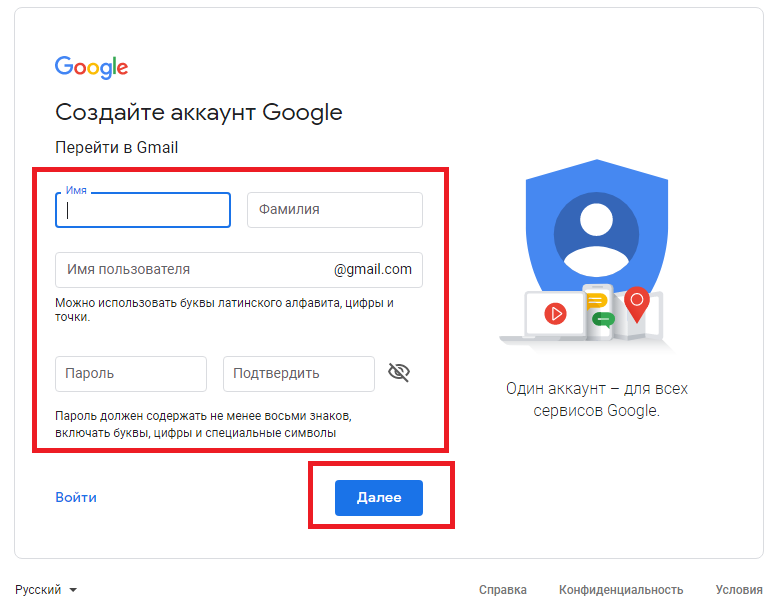 Они подпишутся и на ваш блог тоже.
Они подпишутся и на ваш блог тоже.